В Google можно не только искать, но и что-то находить.
Официальный блог поисковой системы Google иногда пишет полезную информацию. Например, там можно наткнуться на подробный рассказ пользователям, как воспользоваться машиной времени. Ну, по крайней мере, в рамках поисковой машины.
Советы растянулись на длинную «колбасу» из сообщений (англ.) в Twitter, а мы тут попробуем резюмировать это в кратчайшей форме.
Чуть ниже строки поиска у тебя есть кнопка «Инструменты». Там — опция «За всё время». В ней можно выбрать недавние промежутки, а можно и ограничить диапазоны. Это самый нижний пункт «За период…». Например, показать все страницы до или после какой-то даты.
Всё то же самое можно делать, никуда не щелкая мышкой. Мастера клавиатурного ввода могут использовать команды before и after. Например, «экономика россии before:2008» или «пмж в евросоюзе after:2014». Google умеет распознавать оба формата дат: как американскую — год-месяц-день, так и русскую — день-месяц-год.
Самое интересное, что такой поиск работает не только в поиске, а еще и в «картинках» и «новостях». Последнее интересно не только журналистам, но и желающим поностальгировать. Кстати, в «новостях» можно выбрать сортировку не по релевантности новости, а по дате публикации.
Мимо Проходил
3.12.2021
Автор
Да, неудачную дату для примера взял. Но всё же, окей, 2015 год
Ответить
Развернуть ветку
S-punk
3.12.2021
Про стабильность я ни слова не сказал :^)
Ответить
Развернуть ветку
Аккаунт удален
3.12.2021
Комментарий недоступен
Ответить
Развернуть ветку
Мимо Проходил
3.12.2021
Автор
Это не совсем удобно, потому-что я не могу назначить конкретную дату и изучать её, но карта сайта мне кажется более занятной. Спасибо)
Ответить
Развернуть ветку
Павел Чигер
3.12.2021
Если выбрать За Период, там и конретные даты можно выбрать
Ответить
Развернуть ветку
Мимо Проходил
3.12.2021
Автор
И всё же редакция, в том числе обычные пользователи, как-то находят свои старые новости в качестве примера к текущим)
Ответить
Развернуть ветку
Lesoro
3.12.2021
Через гугл ищут (они об этом сами говорили)
пишешь в начале запроса site: dtf.ru и ищешь. В гугле можно и даты выставить, и ключевые слова, которые должны быть (добавить в кавычки), и отсеить то, что не нужно (поставить перед словом минус)
Ответить
Развернуть ветку
Православие. Патриотизм.
3.12.2021
Не удивлюсь, если будут вручную искать по бд, как в свое время делали (и, видимо, до сих пор делают) удаление профилей по запросу.
Ответить
Развернуть ветку
Guardian
3.12.2021
Как искать на DTF
Дальше даже не читал, вопрос останется без ответа)
Ответить
Развернуть ветку
Yohy
3.12.2021
Там по словам с трудом работает, а ты по датам хочешь
Ответить
Развернуть ветку
ender
3.12.2021
[запрос] site:dtf.ru
Лично я так ищу посты
Ответить
Развернуть ветку
Комментарий удален модератором
Развернуть ветку
Читать все 33 комментария
А работу охотника за знакомым хотел гуглить перспективные компании. Обычный поиск возвращает страницы, заполненные результатами поиска. Но когда вы просматриваете их, остается один вопрос — как вы получаете самую последнюю актуальную информацию?
Нет сомнений в том, какое количество информации Google возвращает нам. Но попробуйте выполнить несколько собственных поисков, и вы увидите, что «старые» страницы все еще просматриваются. Страницы могут соответствовать золотым стандартам алгоритма мистического поиска Google, но взрыв прошлого не помогает делу моего друга.
Некоторая информация имеет срок годности. И прямо сейчас вы просто хотите увидеть результаты в хронологическом порядке по дате.
Фактор свежести в результатах поиска
К чести Google, они значительно улучшили алгоритм. Свежесть является сигналом ранжирования теперь после ряда обновлений с 2011 года для поиска Google. Но авторитет содержания во многих случаях превосходит его. Google и SEO по-прежнему греческий для большинства из нас. Так что доверяйте блогу Moz, когда он делает это.
В то время как некоторые запросы требуют свежего контента, другие поисковые запросы могут лучше обслуживаться старым контентом.
Для некоторых запросов более старая информация может быть более надежной. Но, поскольку вы находитесь в этом сообщении, я уверен, что вы хотите перепрыгнуть через старые результаты и искать по дате последние в Google. Как читатель, вы хотите видеть даты для какого-либо контента. Это могут быть новости, обзоры программного обеспечения, информация о здоровье или даже недолгий слух Apple.
Итак, перед нами две работы:
- Как найти дату страницы, которую я читаю?
- Как искать в определенную дату?
Давайте найдем решения для обоих, поскольку они взаимосвязаны. Начнем со старого совета.
1. Отображение даты с помощью URL Hack
На обычной странице результатов вы могли заметить, что Google не всегда включает даты публикации рядом с результатами. Но некоторые фрагменты Google отображают дату. Это происходит из-за постоянных ссылок, подписи, метаданных страницы, карты сайта, комментариев, плагинов WordPress, SEO, тем, которые добавляют временную метку и т. Д. Google берет их из структурированных данных веб-страницы, когда просматривает блогосферу.
Есть некоторые плагины SEO, которые могут скрыть эти даты в поисковой выдаче. Кроме того, у владельцев сайта есть как преимущества, так и недостатки в использовании даты публикации на странице результатов.
У Digital Inspiration есть простой хакер Google, который отображает отметку даты на всех результатах. Прежде чем нажать Enter, чтобы начать поиск, добавьте суффикс этой строки в конце URL-адреса поиска:
&as_qdr=y15
Например, https://www.google.co.in/search?q=live+wallpaper+ios&as_qdr=y15.
Строка в конце поискового URL показывает веб-страницы, проиндексированные Google за последние 15 лет. но очень старые элементы будут перечислены как 31 января 2001 года. Вы можете изменить числовую часть на любое другое число, и поиск вернется к тому числу лет.
То, что вы увидите, это фактические даты публикации веб-страницы под заголовком в результатах поиска Google, как на скриншоте выше. Сравните два результата поиска, чтобы заметить разницу.
Совет. Настройте пользовательский поиск Google в Google Chrome с помощью приведенной выше строки. Это занимает пару минут, и вы можете использовать собственный пользовательский поиск Google для отображения даты.
Использование определенного количества лет в параметре URL — это быстрый способ фильтрации по дате. Это то же самое удобство, которое дает нам временной фильтр Google по умолчанию.
2. Просто используйте инструмент Google «В любое время»
Завершите поиск по ключевому слову. Перейдите в Инструменты> В любое время на странице поиска, которая находится чуть ниже панели поиска. Выберите опцию из списка. Например, выберите « Последние 24 часа», чтобы найти сайты, обновленные за последние 24 часа. Обратите внимание, что во всех результатах отображается метка времени, соответствующая дате публикации.
Совет 1. Пользовательский диапазон в том же списке — удобный инструмент для расследования. Вы можете использовать это, чтобы вернуться и проверить факты в течение определенного периода. Допустим, вы хотите покопаться в архиве такого газетного сайта, как The New York Times. Выполните поиск по сайту, а затем отфильтруйте результаты по дате.
Воспользуйтесь расширенными поисковыми операторами Google. опытным пользователем Google опытным и диапазон дат, чтобы раскрыть результаты, которые находятся под каскадом несущественных результатов.
Совет 2. Возможность поиска Google по дате также делает его мощным инструментом генеалогии. чтобы искать своих предков. Опять же, вам может понадобиться объединить его с другими продвинутыми тактиками поиска Google. Но это хороший способ добиться правильных результатов, особенно если у вашего предка общее имя.
Совет 3. Если вы трудолюбивый исследователь, вам не нравится возвращаться к тем же результатам, которые вы посетили накануне. Попробуйте выполнить поиск с помощью фильтра «Любое время» и параметров « Прошедший час » или « Прошедшие 24 часа », чтобы получить более свежие результаты.
Google индексирует страницы быстро и почти на даты публикации. Так что есть большая вероятность, что это даст новые результаты.
3. Используйте страницу расширенного поиска Google
Весь спектр поисковых операторов Google может быть полезен для запоминания. Добавьте в закладки страницу расширенного поиска на панели закладок для быстрого доступа и сохраните память для других целей. Помните, что страница расширенного поиска Google может помочь вам выполнить поиск по типу файла, правам использования, региону и языку. Вам просто нужно ввести ключевые слова.
После заполнения ключевых слов выберите дату в раскрывающемся списке последнего обновления . Вы заметили, что в этом раскрывающемся списке нет настраиваемого диапазона дат? Для этого вы должны использовать главную страницу поиска.
Результаты также могут быть такими же, как и в любое время на главной странице Google. Но поля помогают вам создать более целевой поисковый запрос. А потом — использовать пользовательский диапазон дат.
4. Зайдите в исходный код
Копаться в исходном коде веб-страницы очень сложно для простой даты. И это сложно сделать для результатов поиска Google. Но это надежно и легко, когда вам просто нужно набрать одно слово.
Chrome: щелкните правой кнопкой мыши веб-страницу, для которой вы хотите найти дату. Выберите View source source из контекстного меню. Исходный HTML-код открывается в другом окне. Нажмите CTRL + F для окна поиска. Введите «опубликовано» в поле, и оно выделит дату публикации, включенную в метатег HTML.
Firefox: щелкните правой кнопкой мыши на экране. Выберите Просмотр информации о странице . Прокрутите вниз в поле Информация о странице, пока не увидите метатег для даты.
Методы работают только в том случае, если для оптимизации были указаны даты. Следующее расширение сделает эту работу за вас нажатием мыши.
5. Найдите его с расширением Chrome
Finitimus (бета) — это удобная небольшая надстройка для браузера, которая может сделать это за вас одним кликом. Вам не нужно беспокоиться с исходным кодом.
Быстрая проверка полезна, когда веб-мастер исключает дату публикации со страницы, которую вы читаете. Но если он существует в исходном коде или метаданных, то эту дату можно получить.
Я столкнулся с несколькими «ошибками», когда экспериментировал с расширением в наших собственных статьях , особенно когда статья была каким-то образом изменена или обновлена. К его чести, есть маленькая иконка барометра, которая (вероятно) указывает на точность проверки.
6. Попробуйте Google Когда
Google When не является официальным инструментом, но представляет собой небольшое расширение Chrome, которое добавляет тег даты с вашим последним временем посещения рядом с результатами поиска Google. Таким образом, это поможет вам окольным путем, избавляя вас от повторного посещения тех же ссылок на странице поиска.
В этом смысле это не прямой инструмент «поиска по дате», а расширение Chrome, которое отслеживает дату ваших посещений поиска Google. Попробуйте, если вы проводите много исследований в течение нескольких дней.
Какой твой любимый трюк с поиском в Google?
Bing и DuckDuckGo также помогут вам отфильтровать результаты по дате. Но если вы привыкли к Google, тогда вы можете повеселиться, когда будете искать по дате. Например, мне нравится выполнять поиск картинок Google для забавных GIF-файлов, а затем использовать фильтр «Прошлые 24», чтобы ограничиться самыми последними находками.
Хотите узнать больше советов по поиску в Google? Узнайте, как выполнять поиск в Google, если вы не знаете, что искать в Google, когда вы не знаете, что искать в Google, когда вы не знаете, что искать, В любом случае, имейте в виду, что не следует слепо доверять всем типам результатов поиска Google. результатов поиска Google, которым не следует слепо
Изображение предоставлено: enciktepstudio через Shutterstock
Искать по дате
Искать по дате
С помощью фильтров расширенного поиска вы можете искать сайты и документы по дате последнего обновления.
Чтобы выбрать дату обновления:
-
Справа от поисковой строки нажмите значок
.
-
Выберите дату обновления документов: За сутки, За 2 недели или За месяц.
-
Нажмите серую кнопку Найти. Активные фильтры выделятся цветом, а в результатах поиска останутся документы, соответствующие заданным датам.
Также вы можете перейти на сервис
В Google Новостях представлены разные статьи и видеосюжеты. В некоторых разделах собраны материалы по конкретным темам, в других – подборки на основе ваших интересов.
Важно!
- Некоторые из этих функций доступны только после входа в аккаунт Google.
- Если вы поделитесь с другим пользователем платной статьей, возможно, ему придется заплатить, чтобы прочитать ее целиком.
Взгляд с разных сторон
Для поиска и отбора материалов в Google Новостях используется компьютерный алгоритм. Из раздела “Взгляд с разных сторон” можно узнать, как интересующие вас события освещаются различными изданиями. Здесь вы увидите больше контекста и разных точек зрения. При подборе новостей учитывается только ваш язык, регион и подписки.
Чтобы посмотреть материалы на определенную тему из всех доступных источников, под статьей нажмите на значок “Взгляд с разных сторон” .
Чтобы перейти к статьям из изданий, на которые вы подписаны, прокрутите экран вниз.
Как найти интересующие вас материалы в Google Новостях
- Откройте Google Новости.
- Нажмите на значок поиска
в верхней части страницы.
- Введите запрос, например, интересующую вас тему, название города, региона или источника новостей.
Совет. Уточните критерии поиска, нажав на стрелку вниз . Вы можете выполнить поиск по точному совпадению, указать слова, которые нужно включить в поиск или исключить из него, задать диапазон дат или выбрать сайт издателя (например, lenta.ru).
Как находить статьи по интересам
Как найти свои подписки и сохраненные новости
- Откройте Google Новости.
- В верхней части страницы нажмите Подписки.
- Вверху экрана выберите нужный контент. Например:
- темы и источники;
- сохраненные запросы;
- сохраненные новости.
Как персонализировать контент
Вы можете настроить Google Новости, чтобы показывались только те материалы, которые вас интересуют. Подробнее о том, как персонализировать контент в Google Новостях…
Ресурсы по теме
- Как персонализировать контент в Google Новостях
- Как проверить или изменить настройки Google Новостей
- Как отбираются материалы для Google Новостей
Эта информация оказалась полезной?
Как можно улучшить эту статью?
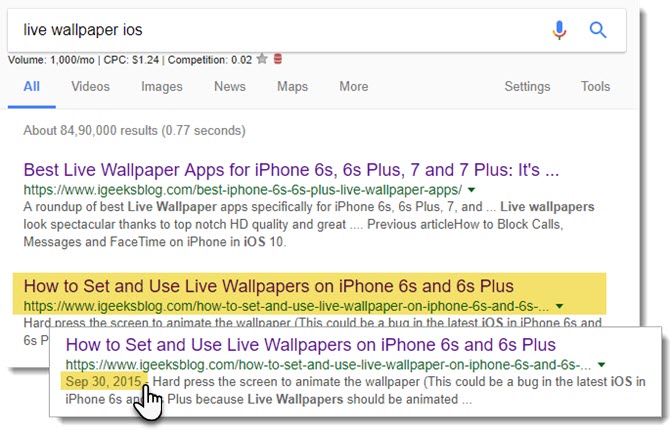
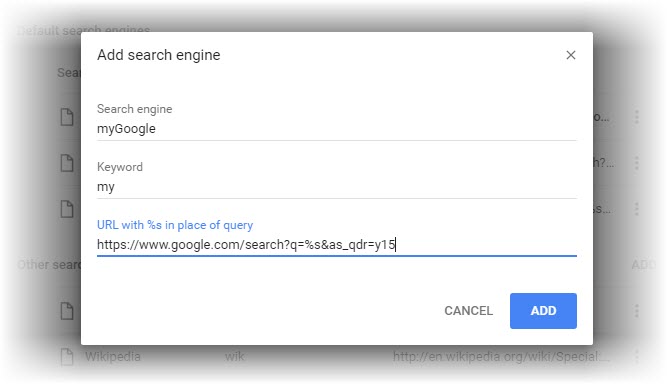
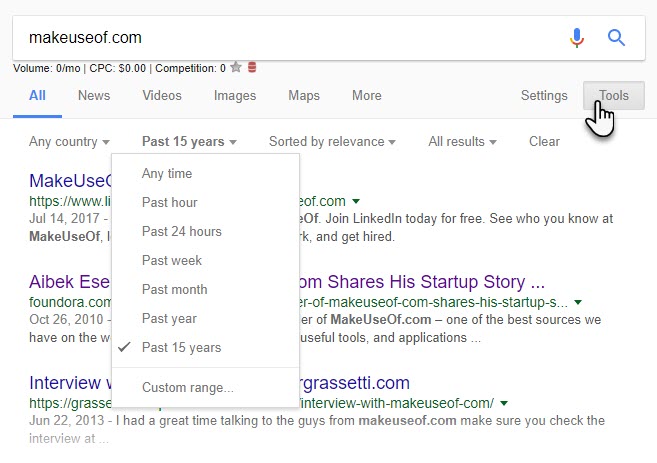
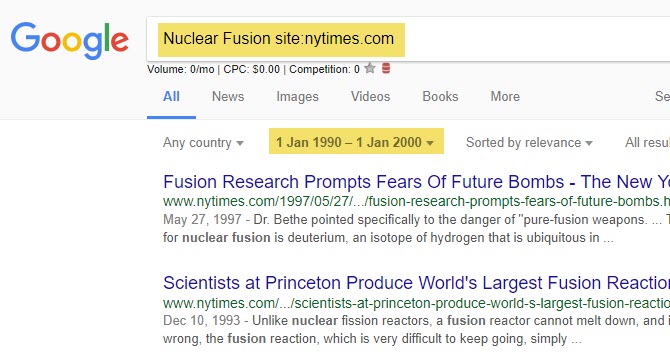
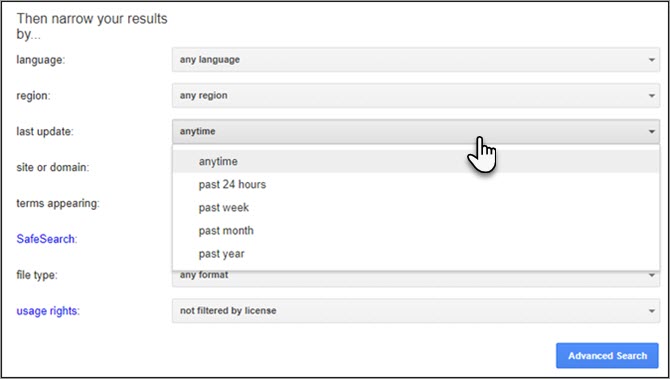
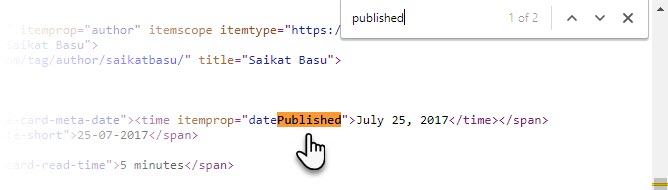
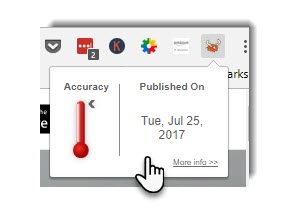

 .
.